Written by
Charlotte LeeWie man Bilder auf einem MacBook speichert und kopiert
Heutzutage neigen die Menschen dazu, Informationen mithilfe von Bildern zu teilen. Wir verwenden Bilder überall, z. B. bei der Vorbereitung einer Präsentation in der Schule oder beim Speichern von Bildern aus sozialen Medien. Wenn Sie ein Mac-Benutzer sind und nicht wissen, wie man ein Bild auf einem Mac speichert, dann sind Sie hier genau richtig.
In diesem Artikel werden wir Ihnen die 4 wertvollsten Methoden zum Speichern von Bildern auf einem MacBook oder einem Mac-Desktop erklären, von denen jede ihre eigenen Vorteile hat. Sie können auswählen, welche Methode Sie je nach Bedarf verwenden möchten.
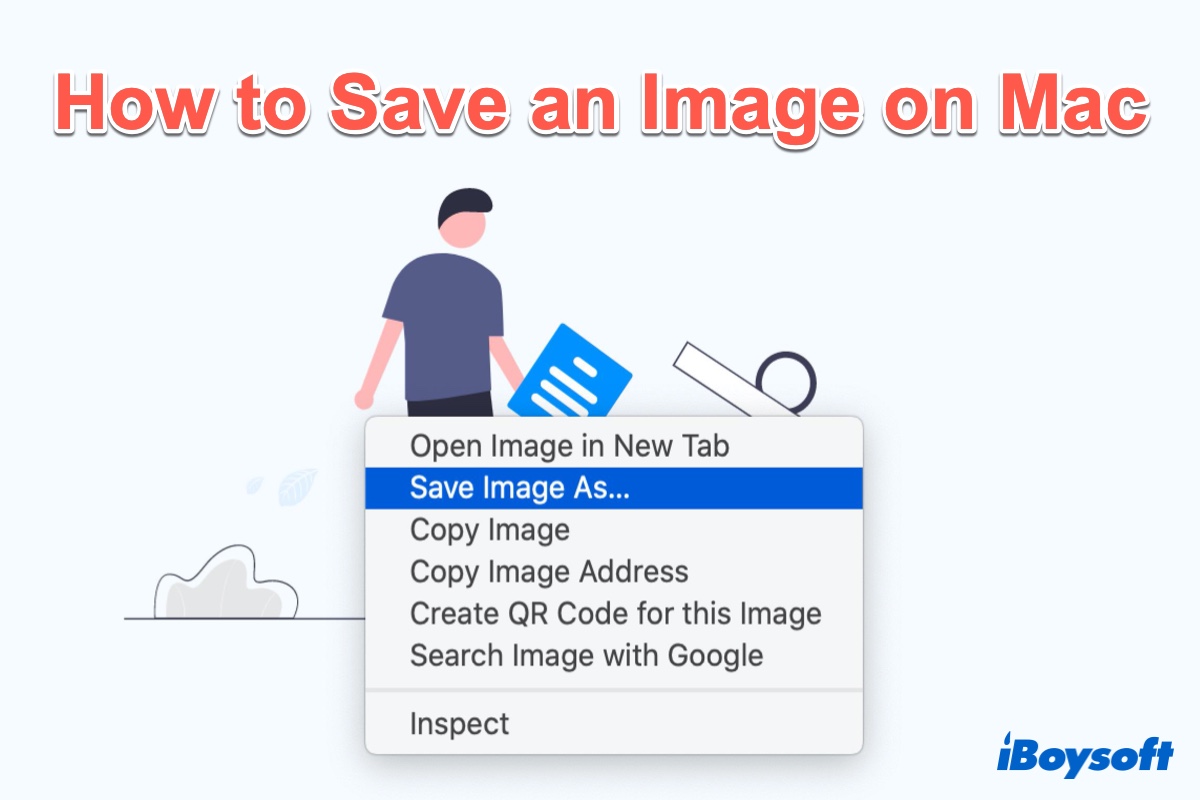
Überblick über Methoden zum Speichern von Bildern auf einem Mac
| Methoden | Schwierigkeitsgrad | Vorteile | Nachteile |
| Rechtsklick verwenden | Niedrig | Einfache und schnelle Aktionen | Wiederholte Aktionen erforderlich, um den Dateipfad auszuwählen |
| Drag-and-Drop verwenden | Mittel | Einfach, Zeit sparen | Zwei nicht störende Fenster auf dem Mac erforderlich |
| Screenshot machen | Mittel | Einfach | Schwer, drei Tasten gleichzeitig zu drücken, standardmäßig auf dem Desktop speichern, Dateipfad auswählen erforderlich |
| iBoysoft Magicmenu verwenden | Niedrig | Weitere nützliche Funktionen, Bilder speichern und einfügen/ausschneiden, Bildformate konvertieren... | Unterstützt keine Telefone |
Lassen Sie uns in die detaillierten Schritte eintauchen, um ein Bild auf einem Mac zu speichern.
Speichern Sie ein Bild auf einem Mac durch Rechtsklick
Der einfachste Weg, ein Bild auf einem MacBook zu speichern, besteht darin, das Dropdown-Menü mit dem Rechtsklick auf Ihrem MacBook zu verwenden. Auf diese Weise können Sie schnell ein Bild auf einem Mac aus dem Internet, Gmail oder Google Drive speichern. So geht's:
- Suchen Sie zuerst das Bild, das Sie im Web speichern möchten, und klicken Sie mit der rechten Maustaste auf das Bild. Wenn Sie eine Apple-Maus verwenden, können Sie auch die Control-Taste gedrückt halten und mit Ihrem Mauszeiger auf das Bild klicken.
- Wählen Sie Bild speichern unter aus dem Kontextmenü mit Rechtsklick.
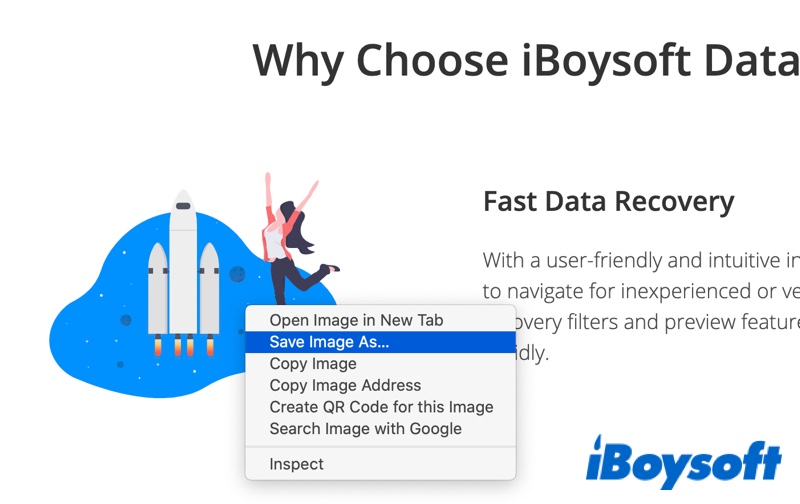
- Geben Sie den Dateinamen ein, den Sie für das Bild verwenden möchten, und wählen Sie aus, wo Sie es speichern möchten.
- Klicken Sie auf die Schaltfläche Speichern.
Speichern Sie ein Bild auf einem Mac per Drag-and-Drop
Wenn Sie auf Ihrem Mac nicht mit der rechten Maustaste klicken können und es nicht schaffen, ein Bild auf Ihrem MacBook zu speichern, versuchen Sie stattdessen diesen Weg:
- Klicken Sie auf das Bild und halten Sie diesen Vorgang gedrückt.
- Bewegen Sie Ihren Mauszeiger, Sie werden eine weitere Kopie dieses Bildes sehen.
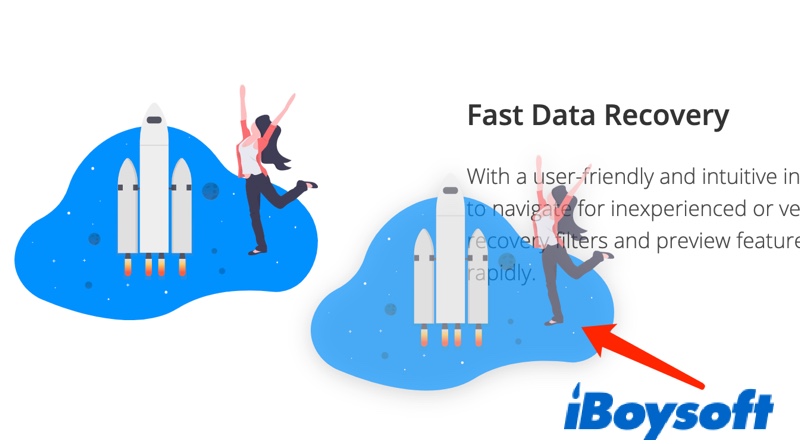
- Ziehen Sie die Kopie an den Zielort, der der Desktop-Ordner, ein geöffneter Ordner, der Desktop des MacBooks oder sogar ein Word- oder PowerPoint-Dokument sein kann.
Jetzt sollte das Bild auf Ihrem Mac gespeichert sein. Im Vergleich zur ersten Methode, um ein Bild auf einem Mac zu kopieren und zu speichern, ist das Ziehen schneller. Es bietet jedoch weniger Kontrolle als das Rechtsklicken, da Sie das Bild nicht umbenennen oder das Format ändern können.
Könnten Sie diesen Beitrag bitte in Ihren sozialen Medien teilen, wenn Sie ihn nützlich finden?
Ein Bild auf einem Mac speichern, indem Sie einen Screenshot machen
Manchmal dürfen einige Bilder nicht direkt aus dem Internet gespeichert oder heruntergeladen werden. In diesem Fall können Sie ein Bild auf einem Mac speichern, indem Sie einen Screenshot auf Ihrem Mac machen. So geht's:
- Um einen Screenshot eines bestimmten Bildes zu erfassen, drücken Sie gleichzeitig die Tasten Shift + Command + 4.
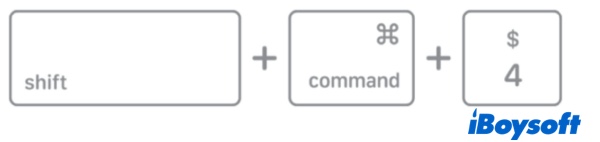
- Ziehen Sie das Fadenkreuz, um den Bereich auf dem Bildschirm auszuwählen, der erfasst werden soll.
- Das erfasste Bild erscheint in der Ecke Ihres Bildschirms.
Wenn Sie herausfinden möchten, wo der erfasste Screenshot auf dem Mac hingeht, finden Sie ihn auf Ihrem Desktop.
Ein Bild auf dem Mac mit einem feinen Rechtsklick-Werkzeug speichern
Wenn das Befehl Shift 4 auf dem Mac nicht funktioniert, Sie die Tastenkombinationen nicht verwenden möchten bzw. es Ihnen lästig erscheint, Rechtsklicken oder Ziehen zum Speichern eines Bildes auf dem Mac zu verwenden, wird empfohlen, ein intelligentes Rechtsklick-Werkzeug zu nutzen, mit dem Sie ein Bild mit Rechtsklick schnell speichern können.
iBoysoft MagicMenu kann nicht nur ein Bild auf einem MacBook speichern, sondern auch neue Dateien erstellen, unerwünschte Programme deinstallieren, Bildformate konvertieren... Lassen Sie uns ein Bild auf dem Mac damit speichern:
- Kostenloser Download, Installation und Öffnen.
- Klicken Sie mit der rechten Maustaste auf eine leere Stelle im Finder/Desktop.
- Wählen Sie Bildschirmaufnahme und wählen Sie dann Ihre gewünschte Option.
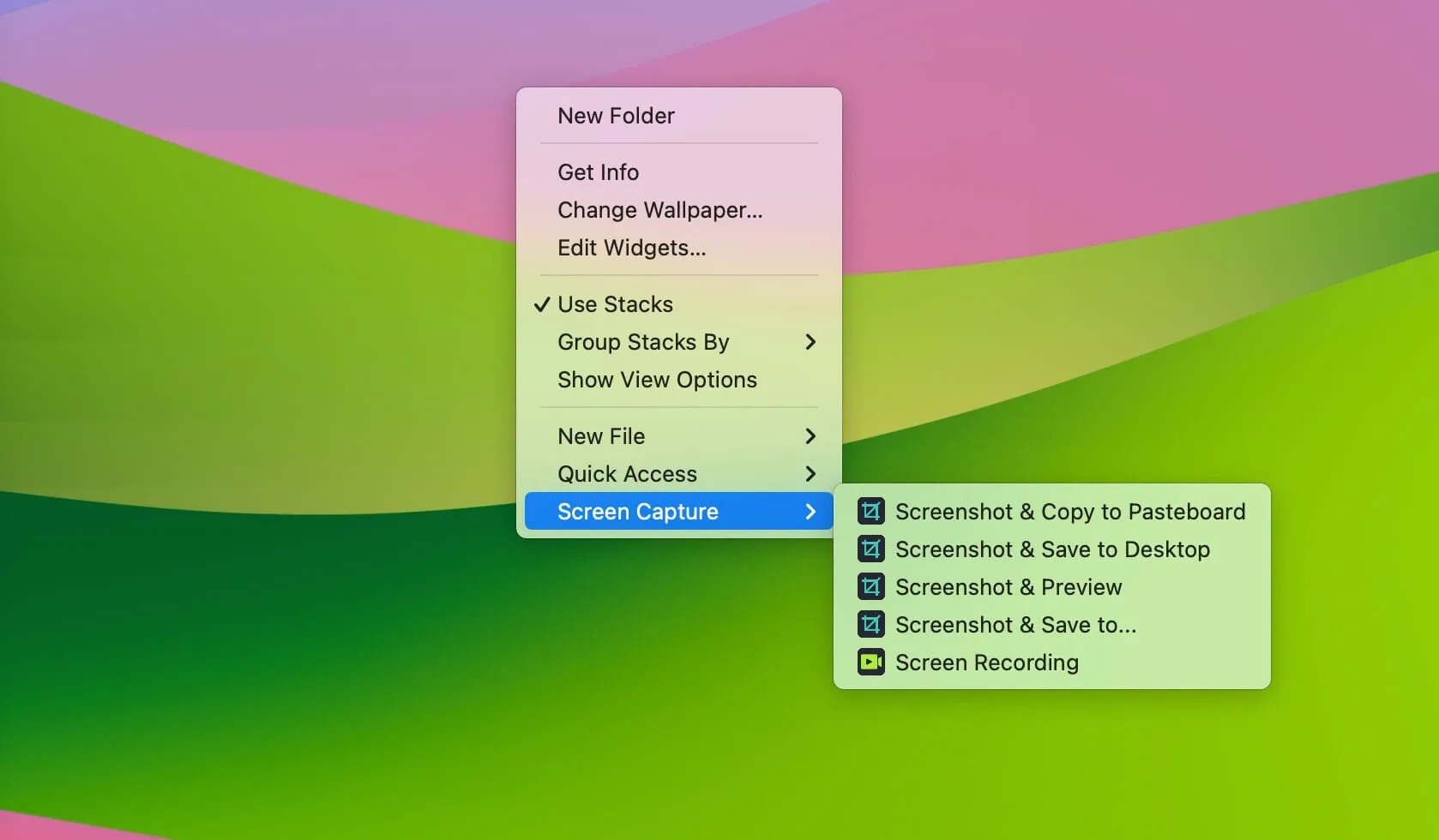
Es kann direkt ein Bild auf dem Mac zu Vorschau/Desktop/Clipboard oder anderen Dateipfaden speichern. So einfach und bequem, nicht wahr? Probieren Sie es aus, seine Nützlichkeit wird Sie überraschen~
Bild von einem externen Gerät auf dem Mac kopieren und speichern
Es ist sehr üblich, eine externe Festplatte oder einen USB-Stick zu benutzen, um wichtige Fotos oder Dateien zu sichern. Wenn Sie wissen möchten, wie man ein Bild auf dem Mac kopiert und speichert von einem externen Gerät, lesen Sie weiter.
- Verbinden Sie Ihre externe Festplatte mit Ihrem Mac oder MacBook.
- Öffnen Sie ein neues Finder-Fenster und wählen Sie Ihre externe Festplatte in der Mac Finder Seitenleiste.
- Wählen Sie das Bild, das Sie auf Ihrem Mac speichern möchten, und ziehen Sie die Datei auf Ihren Desktop oder irgendwo auf die interne Festplatte Ihres Macs.
Wenn Drag-and-Drop auf Ihrem Mac nicht funktioniert, können Sie ein leistungsstarkes Dienstprogramm - iBoysoft MagicMenu verwenden, um ein Bild auf Ihrem Mac zu kopieren und zu speichern. Einfach herunterladen.
Wählen Sie dann das Bild, das Sie speichern möchten, klicken Sie mit der rechten Maustaste darauf und wählen Sie dann Kopieren nach oder Verschieben nach, um das Bild auf Ihrem Mac zu speichern.
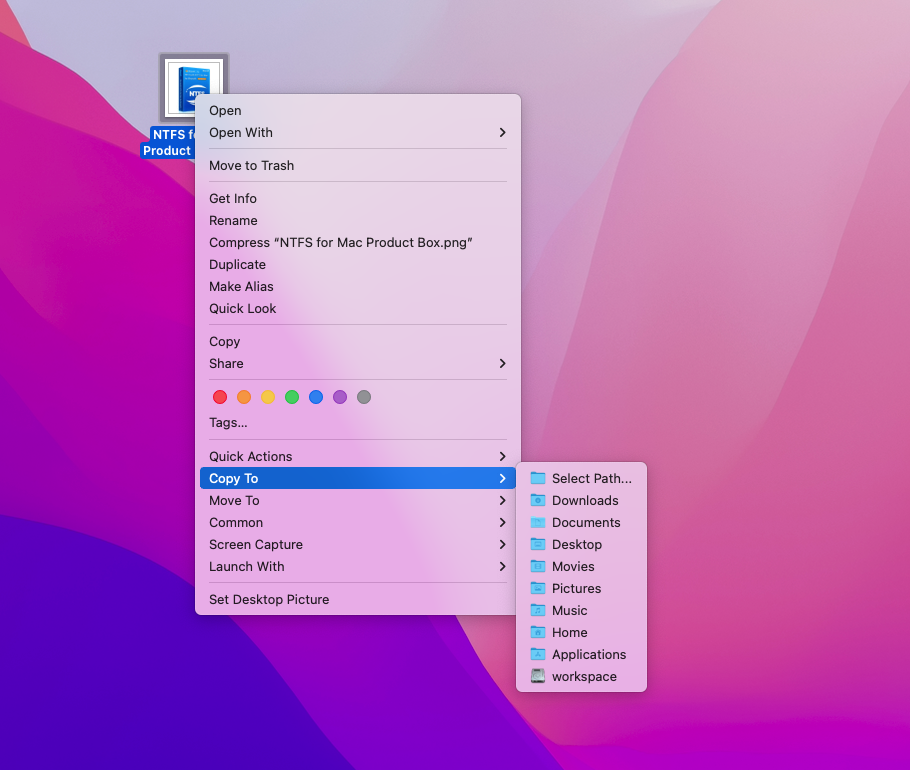
Ist diese Methode nützlich? Bitte teilen Sie sie mit Ihren Freunden.
Abschließende Gedanken
Egal ob Sie ein Bild auf einem Mac von Google Drive, FaceBook, Instagram, Whatsapp oder Gmail speichern möchten - Sie können die oben genannten Methoden verwenden, um Ihnen zu helfen. Wenn Sie noch Fragen haben, können Sie unten Ihre Kommentare teilen.

